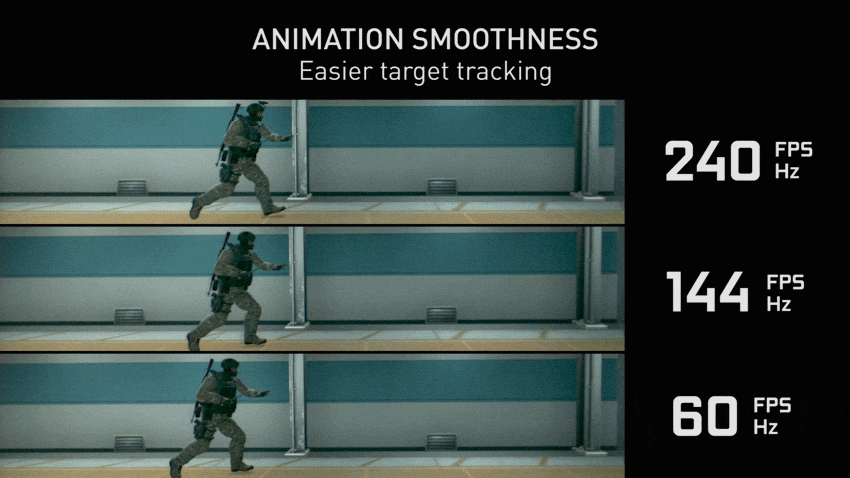چه لپتاپی برای کار من مناسب است؟ راهنمای کامل
خرید یک لپتاپ جدید این روزها میتواند گیج کننده باشد. فرقی نمیکند فقط ایمیلهای خود را بررسی کنید یا میخواهید جدیدترین بازیهای ویدیویی را بازی کنید، مهم است که برخی از اصطلاحات فنی را درک کنید. برای کمک به شما در گرفتن بهترین تصمیم، در این مطلب راهنمای ما در مورد هر چیزی که هنگام خرید یک لپتاپ جدید باید به آن توجه کنید، آورده شده است.
راهنمای خرید لپتاپ: سیستم عامل
هنگام خرید یک لپتاپ جدید، اولین چیزی که باید تصمیم بگیرید این است که از کدام سیستم عامل (OS) استفاده کنید. در حال حاضر، سه سیستم عامل رایجی که در لپتاپها پیدا میکنید عبارتند از Windows، macOS و Chrome OS.
Windows
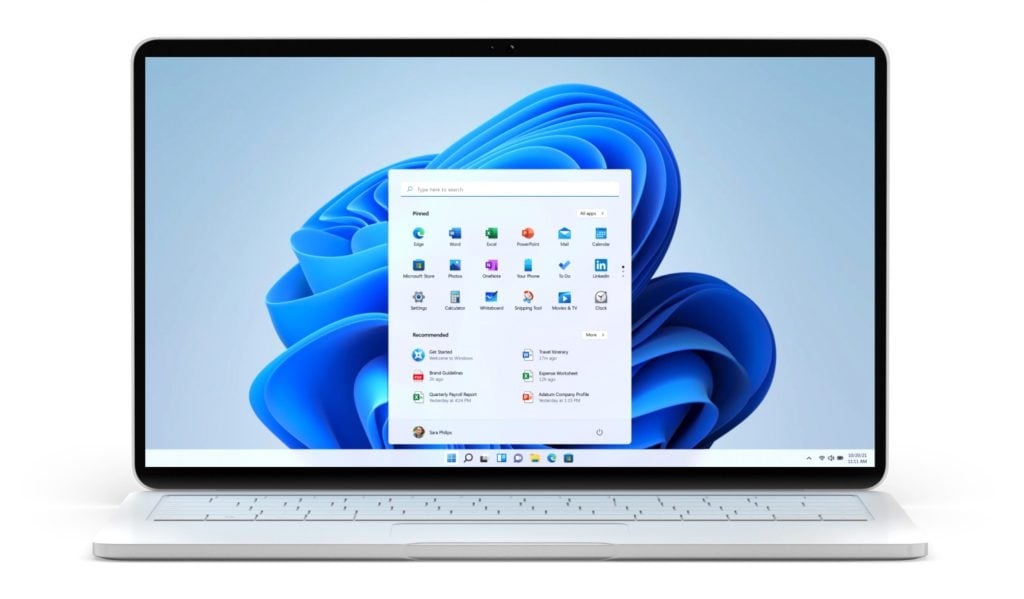
اکثر لپتاپهایی که این روزها میتوانید بخرید بر روی ویندوز اجرا میشوند. از آنجایی که لپتاپهای ویندوزی بسیار محبوب هستند، عموماً از برنامهها و ویژگیهای بیشتری پشتیبانی میکنند و آنها را به گزینهای عالی برای گیمرها، مشاغل و تقریباً هر کسی در بین این دو تبدیل میکند.
دهها شرکت وجود دارند که لپتاپهای ویندوزی تولید میکنند. در حالی که قیمت آنها متفاوت است، لپتاپهای ویندوزی به طور کلی بهترین سخت افزار را در قبال پول شما ارائه میدهند و به طور کلی تعمیر آنها ارزان است و به راحتی قابل ارتقا هستند.
با این حال، مهم است که توجه داشته باشید که مایکروسافت تا سال 2025 به پشتیبانی از ویندوز 10 پایان میدهد. بنابراین، اگر میخواهید امسال لپتاپ جدیدی بخرید،ایده خوبی است که لپتاپی را پیدا کنید که دارای ویندوز 11 باشد یا حداقل سازگار با سیستم عامل جدید ویندوز 11 باشد.
همچنین مهم است که بررسی کنید آیا لپتاپی که میخرید دارای ویندوز در حالت S است یا خیر. با این کار نمیتوانید برنامهها را دانلود کنید، مگر اینکه از فروشگاه مایکروسافت باشند. با این حال، این نسخه سیستم عامل مزایای امنیتی را ارائه میدهد و همیشه میتوانید بعداً از حالت S خارج شوید.
بیشتر بخوانید: “S mode” ویندوز چیست و چگونه آن را خاموش میکنید؟
سیستم عامل مک
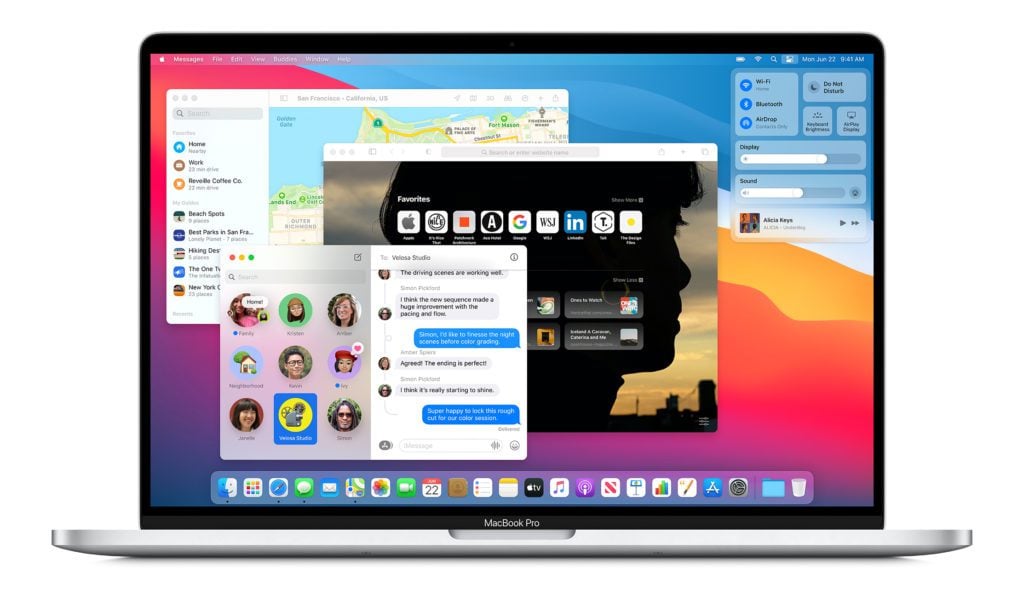
همه مکبوکها بر روی macOS اجرا میشوند که توسط اپل طراحی شده است تا تمیزتر و راحتتر از ویندوز استفاده شود. بنابراین، مکبوکها معمولاً برای کاربرانی که با فناوری آشنا نیستند بهتر هستند، اما برنامههای زیادی برای طراحان، ویرایشگرهای ویدیو و دیگر متخصصان خلاق نیز دارند.
از آنجایی که مکبوکها به اندازه لپتاپهای ویندوزی محبوب نیستند، ویروسهای زیادی برای macOS ایجاد نشدهاند. علاوه بر این، اپل کنترل کاملی بر سخت افزار و نرم افزار مک بوک دارد، بنابراین میتواند خدمات بهتری را نسبت به مایکروسافت به مشتریان ارائه دهد.
با این حال، مک بوکها معمولاً گران تر از رایانههای ویندوزی هستند، حتی اگر مشخصات مشابهی داشته باشند. بخشی از تفاوت قیمت به این دلیل است که مکبوکها معمولاً از آلومینیوم بازیافتی ساخته میشوند که آنها را محکمتر، شیکتر و براقتر میکند.
سیستم عامل کروم
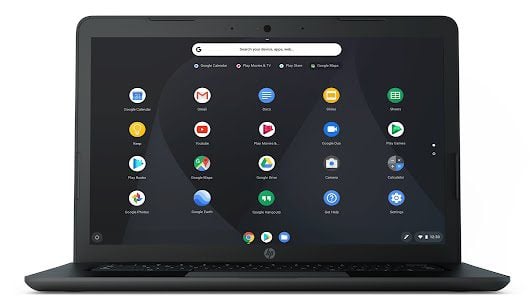
برخلاف سیستمعاملهای سنتی، سیستمعامل کروم در اصل حول برنامههای مبتنی بر وب طراحی شده بود. اما اکنون میتوانید برخی از برنامهها مانند Microsoft Word، Netflix و حتی برنامههای اندروید را در زمان آفلاین دانلود و استفاده کنید.
با این حال، کروم بوکها میتوانند کند باشند و همچنین حافظه داخلی بسیار محدودی دارند، بنابراین باید بیشتر فایلهای خود را در ابر یا Google Drive ذخیره کنید. این بدان معناست که این لپتاپها برای دانشجویان جوان و کارمندانی که فقط به چیزی ارزان و قابل حمل نیاز دارند، بهترین هستند.
اگر ترجیح میدهید لپتاپ قدیمی خود را نگه دارید اما به درستی کار نمیکند و نمیدانید چکار باید بکنید، پس با ما تماس بگیرید.
راهنمای خرید لپتاپ: CPU
CPU (واحد پردازش مرکزی) مانند مغز یک لپتاپ است. این تراشه کوچک در پردازش انواع اطلاعات مختلف از برنامههای کاربردی، سیستم عامل و موارد دیگر نقش دارد. این موضوع باعث میشود که یکی از مهم ترین مواردی که هنگام خرید لپتاپ باید به آن توجه کنید CPU باشد.

AMD در مقابل اینتل
این روزها دو سازنده اصلی CPU برای لپتاپهای ویندوزی وجود دارد: Intel و AMD. در حالی که اینتل معمولاً سریعترین پردازندههای مرکزی را در بازار عرضه میکند، AMD در حال پیشرفت است. اکنون، خط پردازندههای Core اینتل با سری پردازندههای Ryzen AMD قابل مقایسه است.
راهنمای خرید لپتاپ: نحوه انتخاب CPU اینتل
آخرین خط پردازندههای اینتل خانواده Core نام دارد. تنها با نگاه کردن به نام یک پردازنده Intel Core میتوانید متوجه شوید که چقدر قدرتمند است. اینتل از “اصلاح کننده برند” برای نشان دادن قدرت یک CPU استفاده میکند، که از Core i3 پایه شروع میشود و به Core i9 درجه یک ختم میشود.
- Core i3 : برای کارهای اساسی، مانند چک کردن ایمیل
- Core i5 : برای انجام چند کار روزمره و بازیهای سبک
- Core i7 : برای کاربران قدرتمند، گیمرها و خلاقان
- Core i9 : برای ایستگاههای کاری قدرتمند و نرم افزارهای حرفه ای
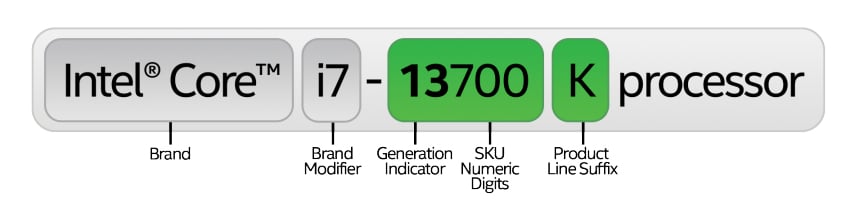
سپس باید به “نشانگر نسل” نیز نگاه کنید، که درست بعد از اصلاح کننده نام تجاری در نام CPU آمده است. هرچه این عدد بیشتر باشد، CPU جدیدتر خواهد بود. بنابراین، یک Intel Core i7 12 700H یک پردازنده نسل دوازدهم خواهد بود، در حالی که یک Core i7-11 95G7 یک پردازنده قدیمی نسل یازدهم خواهد بود.
- 13th -gen : در سال 2022 منتشر شد
- 12th -gen : در سال 2021 منتشر شد
- 11th -gen : در سال 2020 منتشر شد
در نهایت، باید به “پسوند خط تولید” در انتهای نام CPU نگاه کنید. وقتی صحبت از لپتاپها میشود، موارد مهمی که باید به آنها توجه کرد عبارتاند از «H» «K» یا «X» که همگی پردازندههایی با کارایی بالا هستند و «U» یا «Y» که مصرف انرژی بیشتری دارند.
سی پی یو سلرون و پنتیوم اینتل
برخی از ارزانترین لپتاپهای ویندوزی این روزها از پردازندههای «Celeron» یا «Pentium» اینتل استفاده میکنند. با این حال، این پردازندهها بسیار کندتر از پردازندههای Core i3 یا i5 هستند و معمولاً ارزش پرداخت پول اضافی برای ارتقاء به مدل Core را دارد، اگر بتوانید آن را بپردازید.
بیشتر بخوانید: چگونه مشخصات رایانه خود را در رایانه شخصی ویندوز 10 بررسی کنیم
راهنمای خرید لپتاپ: نحوه انتخاب CPU AMD
محبوبترین سری پردازندههای Ryzen، AMD نام دارد و نسبتاً با سری پردازندههای Core اینتل قابل مقایسه هستند. با نگاه کردن به نام CPU Ryzen میتوانید بفهمید که چقدر قدرتمند است. برای مثال، Ryzen 5 شبیه به Core i5 اینتل و Ryzen 7 شبیه Core i7 است.
- Ryzen 3 : برای کارهای اساسی
- Ryzen 5 : برای انجام چند کار
- Ryzen 7 : برای کاربران قدرتمند و گیمرها
- Ryzen 9 : برای ایستگاههای کاری حرفه ای
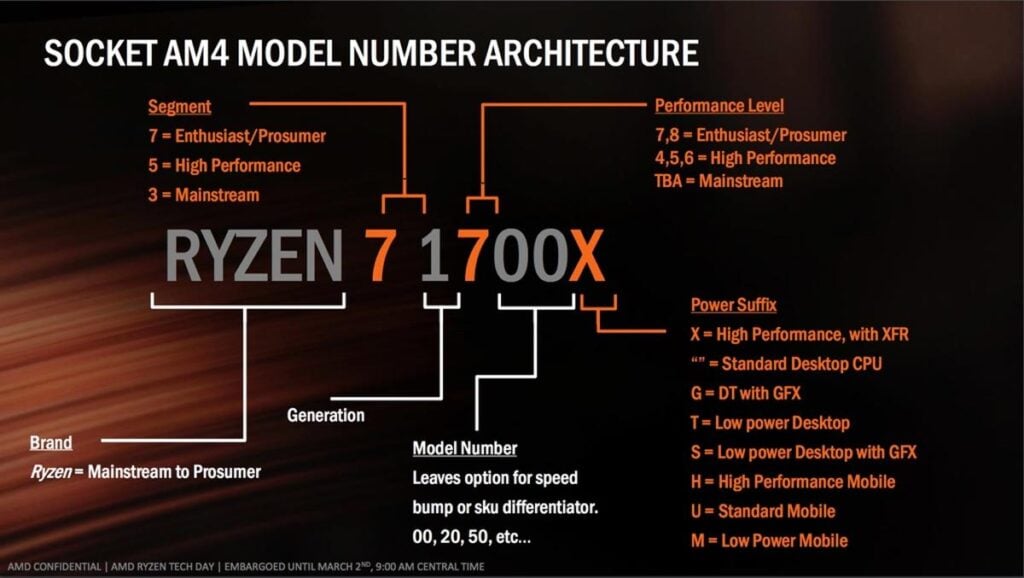
سپس باید به نشانگر تولید در نام CPU نگاه کنید. مانند پردازندههای اینتل، جدیدترین پردازندههای رایزن معمولاً سریعتر هستند. AMD اخیراً پردازندههای نسل هفتم خود را منتشر کرده است ، اما بسیاری از لپتاپهایی که میتوانید پیدا کنید همچنان دارای پردازندههای نسل پنجم یا ششم هستند
- نسل هفتم : سال 2022 منتشر شد
- نسل ششم : منتشر شده در سال 2021
- نسل پنجم : منتشر شده در سال 2020
در نهایت، باید به “پسوند قدرت” در انتهای نام CPU Ryzen نگاه کنید. درست مانند CPUهای اینتل، اگر نام CPU به “H” یا “X” ختم شود، به این معنی است که یک پردازنده با کارایی بالا است، در حالی که یک “U” یا “M” به معنای مصرف انرژی بیشتر است.
پردازندههای AMD سری A و Athlon
اگر لپتاپی با پردازندههای سری A یا Athlon AMD پیدا کردید، ممکن است بخواهید به دنبال مدل جدیدتری برای خرید بگردید. از آنجایی که پردازندههای Ryzen تا حد زیادی بر پردازندههای قدیمیتر غلبه میکنند، میتوانید لپتاپ بسیار بهتری را در قبال پول تهیه کنید.
اپل M1 و M2
تا همین اواخر، تمام مک بوکها با پردازندههای اینتل ساخته میشدند. اکنون که اپل شروع به ساخت پردازندههای خود کرده است، تمام رایانهها و لپتاپهای مک با تراشههای سیلیکون اپل (همچنین به عنوان M1 و M2 شناخته میشوند) عرضه میشوند.
Apple Silicon نسبت به سایر پردازندهها متفاوت است زیرا یک سیستم روی یک تراشه است، به این معنی که شامل CPU، GPU و RAM همه در یک واحد است. طبق گفته اپل، M1 اصلی 3.5 برابر سریعتر از پردازندههای اینتل است، در حالی که تنها از 25 درصد انرژی در همان سطوح اوج عملکرد استفاده میکند.
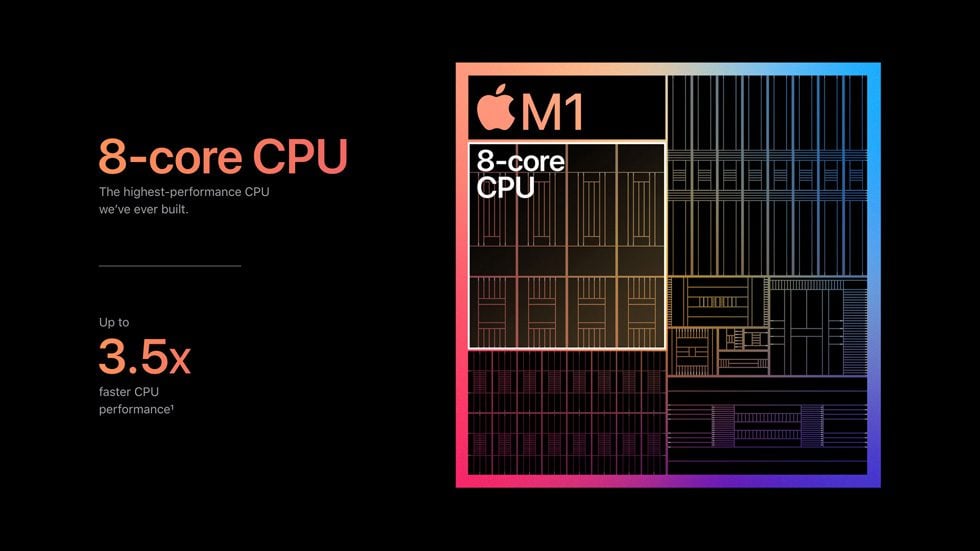
جدیدترین تراشههای اپل M2 Pro و M2 Max هستند که میتوانید آنها را در مدلهای جدید مک بوک پرو بیابید. به گفته اپل، این پردازندهها «قویترین و کم مصرفترین تراشههای جهان» در هر لپتاپ حرفهای هستند.
- M1 و M2 : تراشههای سطح پایه اپل برای ترکیبی از عملکرد و قدرت طراحی شدهاند. آنها برای کارهای اساسی و بازیهای سبک عالی هستند.
- M1 Pro & M2 Pro : این پردازندههای با کارایی بالا تا 2 برابر سریعتر از M1 و M2 هستند. بنابراین، آنها برای کاربران قدرتمندی که به عملکرد بیشتری نیاز دارند عالی هستند.
- M1 Max و M2 Max : سریعترین تراشههای اپل قدرت پردازش گرافیکی بیشتری دارند و برای ویرایشگرهای ویدیو و دیگر حرفهایها عالی هستند.
راهنمای خرید لپتاپ: به چند هسته CPU نیاز دارید؟
یکی از مهم ترین نکاتی که در هنگام خرید لپتاپ باید به آن توجه کنید این است که پردازنده چند هستهای دارد. هستهها مانند پردازندههای داخل CPU شما هستند که میتوانند به تنهایی عمل کنند یا با هم کار کنند تا وظایف را کامل کنند. به طور کلی، هرچه یک CPU هستههای بیشتری داشته باشد، سریعتر خواهد بود، به خصوص در هنگام انجام چند وظیفه با هم.
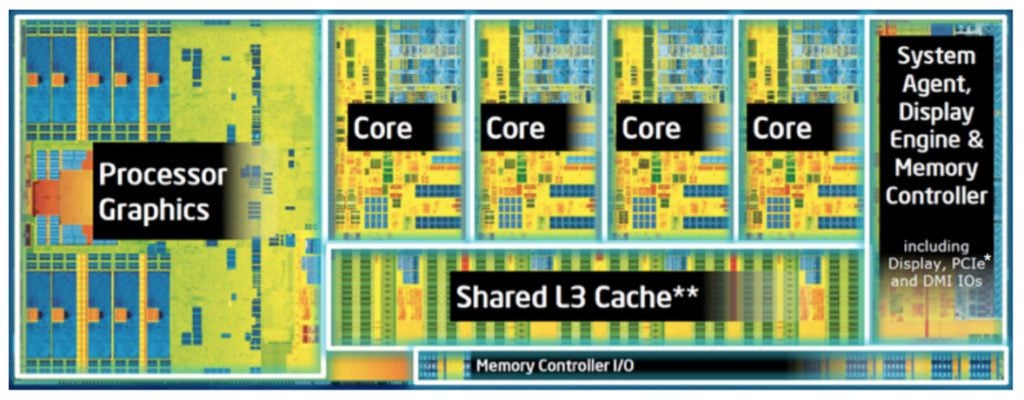
- 2 هسته: برای کارهای اساسی
CPUهای دو هستهای فقط برای کارهای اساسی مانند چک کردن ایمیل، مرور وب و نوشتن اسناد Word کافی هستند. اگر دوست دارید چندین تب و برنامه مرورگر را همزمان باز کنید، ممکن است این CPU را بیش از حد بارگیری کنید.
- 4 هسته: برای چندوظیفه روزمره
پردازندههای چهار هستهای برای اکثر کاربران از جمله گیمرها به اندازه کافی خوب هستند. آنها همچنین به شما امکان میدهند بدون کاهش سرعت لپتاپ خود چند کار را انجام دهید و میتوانید بسیاری از بازیهای ویدیویی را با وضوح و نرخ فریم خوب انجام دهید.
- 6 هسته: برای گیمرها و سازندگان محتوا
پردازندههای شش هستهای برای کاربران سختگیرانهتری طراحی شدهاند که نیاز به اجرای برنامههای فشرده دارند، مانند پخشکنندههای بازی و طراحان گرافیک. آنها به شما امکان میدهند همزمان با پخش ویدیو، بازی کنید.
- 8 هسته: برای حرفهای ها
CPUهای هشت هستهای برای گیمرها، ویرایشگران و مهندسان حرفهای طراحی شدهاند. این ایستگاههای کاری تلفن همراه به اندازه کافی قدرتمند هستند که میتوانند ویدیوهای 4K را ویرایش کنند یا بازیها را همزمان پخش و ضبط کنند. با این حال، آنها همچنین عمر باتری قابل توجهی کمتری دارند.
اگر احساس میکنید کامپیوتر شما کند است، ممکن است نیازی به خرید یک لپتاپ جدید نداشته باشید. مطلب ما درباره نحوه ارتقای لپتاپ را بخوانید.
راهنمای خرید لپتاپ: GPU (کارت گرافیک)
واحد پردازش گرافیکی (GPU) شبیه به یک CPU است، اما بیشتر، تصاویر، فیلمها و بازیها را پردازش میکند. این روزها بسیاری از لپتاپها دارای پردازندههای گرافیکی “یکپارچه” هستند، به این معنی که در پردازنده تعبیه شدهاند. با این حال، گیمرها و سازندگان محتوا ممکن است بخواهند به جای آن به دنبال لپتاپهایی با پردازنده گرافیکی «گسسته» باشند.

انویدیا در مقابل رادئون
دو سازنده اصلی GPU گسسته Nvidia و AMD هستند. انویدیا به طور کلی گزینه سریعتری بوده است، مخصوصاً برای بازی. از سوی دیگر، در حالی که پردازندههای گرافیکی Radeon AMD معمولاً گزینه ارزانتری بودهاند، اما این روزها عملکرد قابل مقایسهای را ارائه میکنند.

- کارتهای گرافیک پایین رده
ارزانترین پردازندههای گرافیکی تنها به شما امکان میدهند چند بازی را با وضوح و نرخ فریم پایین انجام دهید. اینها شامل کارتهای گرافیک انویدیا که به MX ختم میشوند و به پردازندههای گرافیکی سری R متعلق به AMD مانند Radeon R9 و Radeon R7.
- کارت گرافیکهای میان رده
با یک GPU میان رده، میتوانید بازیهای بیشتری را در تنظیمات متوسط و با وضوح بالا انجام دهید. اینها شامل مدلهایی از سری Nvidia RTX 20 و GTX 10 (مانند RTX 2080 یا GTX 1080) و همچنین سری Radeon از پردازندههای گرافیکی Vega میشوند.
تراشههای M1 و M2 اپل دارای پردازنده گرافیکی کم تا متوسط هستند. طبق بنچمارک ها، گرافیک یکپارچه به سادگی نمیتواند بازیهای مدرن مانند Nvidia یا Radeon GPU را اداره کند. با این حال، این تراشهها برای کارهای گرافیکی سنگین دیگر مانند ویرایش ویدیو خوب هستند.
- کارت گرافیکهای سطح بالا
سریعترین پردازندههای گرافیکی لپتاپ به شما امکان میدهند آخرین بازیها را با بالاترین تنظیمات، حتی با ردیابی پرتو، اجرا کنید. اینها شامل جدیدترین سریهای Nvidia RTX 30 و 40 و همچنین پردازندههای گرافیکی Radeon RX 6000 و 7000 AMD هستند.
در حال حاضر، سریع ترین پردازنده گرافیکی انویدیا برای لپتاپها RTX 4090 است، در حالی که سریع ترین پردازندههای گرافیکی AMD مدلهای Radeon RX 7900M و Radeon RX 6850M XT هستند.
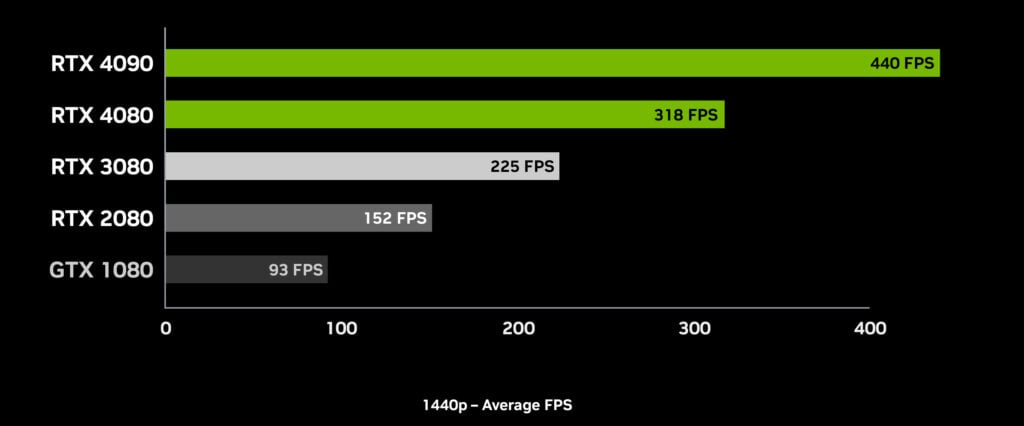
وقتی صحبت از مکبوکها میشود، M2 Max با 32 هسته میتواند در برخی معیارها با پردازندههای گرافیکی پیشرفته رقابت کند. با این حال، حتی بهترین مکبوکها هنوز برای گیمرها خوب در نظر گرفته نمیشوند، زیرا بیشتر بازیها به طور خاص برای اجرا در ویندوز طراحی شدهاند.
توجه به این نکته مهم است که همه پردازندههای گرافیکی یک خط دارای مشخصات یکسان یا حتی مشابه نیستند. برای اطلاع از سرعت یک کارت گرافیک خاص و رتبه آن در مقایسه با سایر GPU ها، میتوانید آن را با شماره مدل در notebookcheck.net جستجو کنید.
راهنمای خرید لپتاپ: رم
حافظه با دسترسی تصادفی (RAM) مانند حافظه کوتاه مدت لپتاپ است. جایی است که لپتاپ شما دادههای موقتی را برای برنامههایی که اجرا میکنید ذخیره میکند. حداقل 8 گیگابایت رم برای کارهای اولیه، 16 گیگابایت رم برای کاربران عادی و 32 گیگابایت رم برای کاربران قدرتمند توصیه میشود.

- 2 گیگ رم کافیه؟
این روزها، 2 گیگابایت رم به سختی حداقل مورد نیاز برای اجرای ویندوز 10 را با 64 بیت برآورده میکند. با این حال، نمیتوانید به ویندوز 11 ارتقا دهید یا آخرین نرم افزار macOS را با کمتر از 4 گیگابایت رم اجرا کنید. بنابراین، شما نباید لپتاپ جدیدی بخرید مگر اینکه حافظه بیشتری داشته باشد.
- آیا 4 گیگابایت رم کافی است؟
با 4 گیگابایت رم، به اندازه کافی برای اجرای ویندوز 11 و جدیدترین نرم افزار macOS کافی خواهید بود. با این حال، همه برنامههای شما بسیار کند اجرا میشوند و نمیتوانید تقریباً هیچ بازی ویدیویی را روی لپتاپ خود چند کار انجام دهید یا بازی کنید.
- آیا 8 گیگابایت رم کافی است؟
با 8 گیگابایت رم، حافظه کافی برای انجام چند کار، استفاده از برنامههای ویرایش اولیه و اجرای چند بازی با وضوح و نرخ فریم مناسب خواهید داشت. با این حال، 8 گیگابایت رم تنها حداقل شرایط لازم را برای برخی برنامهها مانند Adobe Photoshop برآورده میکند.
- آیا 16 گیگابایت رم کافی است؟
هنگامی که 16 گیگابایت رم داشته باشید، میتوانید اکثر برنامهها را بدون کاهش سرعت لپتاپ خود اجرا کنید. این مقدار حافظه برای گیمرها، ویرایشگرهای ویدیویی و سایر کاربران متوسط به اندازه کافی خوب است. با این حال، ممکن است برای کاربران قدرتمند یا بسیاری از برنامههای حرفهای کافی نباشد.
- 32 گیگابایت رم کافی است؟
در حالی که 32 گیگابایت رم قبلاً زیاد به نظر میرسید، ممکن است برای کاربران قدرتمند ضروری باشد. اگر قصد دارید چندین برنامه پرفشار را همزمان اجرا کنید، ویدیوهای با وضوح بالا را ویرایش کنید یا بازیهای AAA انجام دهید، ممکن است به 32 گیگابایت رم نیاز داشته باشید تا لپتاپ خود را به خوبی کار کند.
- آیا 64 گیگابایت رم کافی است؟
مگر اینکه بخواهید از لپتاپ خود به دلایل حرفهای استفاده کنید، 64 گیگابایت رم ممکن است زیاد باشد. با این حال، اگر میخواهید بازیهای ویدیویی AAA را با بالاترین نرخ تازهسازی بازی کنید، ویدیوهای 4K یا 8K را ویرایش کنید، چندین ماشین مجازی را اجرا کنید، محیطهای سهبعدی را مدلسازی کنید یا لپتاپ خود را دوگانه بوت کنید، ممکن است گزینه خوبی باشد.
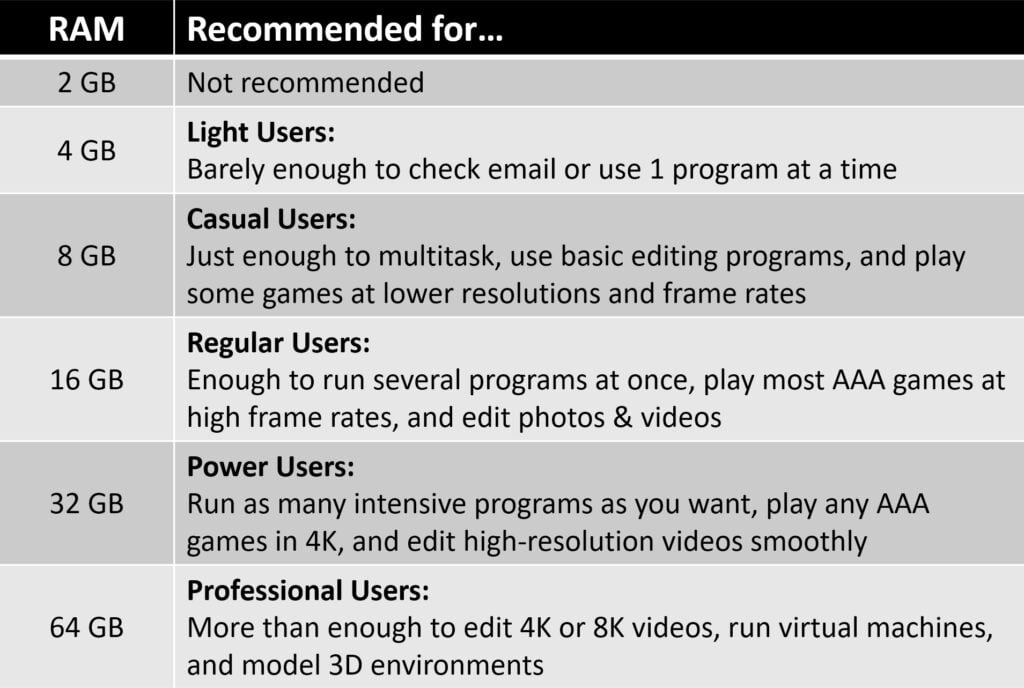
در پایان، واقعاً هیچ نقطه ضعفی برای داشتن رم بیشتر وجود ندارد. از آنجایی که برنامهها و بهروزرسانیهای جدید هر سال به رم بیشتری نیاز دارند، ممکن است بخواهید به دنبال لپتاپی باشید که رم بیشتری از آنچه در حال حاضر نیاز دارید داشته باشد.
همچنین میتوانید رم بسیاری از لپتاپها را برای افزایش ظرفیت حافظه خود خاموش کنید. اگر این کار را انجام دهید، فقط باید دو عدد رم با مشخصات یکسان دریافت کنید. به عنوان مثال، اگر 32 گیگابایت رم میخواهید، باید دو استیک 16 گیگابایتی دقیقاً به همین نام خریداری کنید.
DDR3 در مقابل DDR4 در مقابل DDR5
هنگامی که به دنبال خرید یک لپتاپ هستید، ممکن است متوجه شوید که انواع مختلفی از رم وجود دارد. تفاوت اصلی بین DDR3 و DDR4 این است که میلههای جدیدتر DDR4 سریعتر، کم مصرفتر و ظرفیت داده بالاتری دارند.
همچنین لپتاپ هایی با رم DDR5 وجود دارند که جدیدترین فناوری حافظه هستند. اگر لپتاپ رده بالایی میخرید که میخواهید چندین سال دوام بیاورد، ممکن است به فکر تهیه رم DDR5 باشید.
راهنمای خرید لپتاپ: هارد دیسک
اکثر کاربران این روزها میتوانند با حداقل 256 گیگابایت فضای ذخیره سازی روی لپتاپ خود کار کنند. اگر فایلها و برنامههای حجیم زیادی مانند بازیها، عکسها و ویدیوها دارید، احتمالاً به حداقل ۵۱۲ گیگابایت تا ۱ ترابایت (ترابایت) فضای ذخیرهسازی نیاز دارید.

راهنمای خرید لپتاپ: در هارد دیسک لپتاپ به دنبال چه چیزی باشید؟
هارد دیسک مانند حافظه بلند مدت لپتاپ شماست. جایی است که همه فایلها، پوشهها، برنامهها و موارد دیگر را ذخیره میکنید. سه نوع هارد دیسک وجود دارد که میتوانید از بین آنها انتخاب کنید: هارد دیسک (HDD)، درایو حالت جامد (SDD) و درایو NVMe (غیر فرار حافظه سریع).
هارد دیسک چیست؟

یک درایو دیسک سخت (HDD) دادهها را روی دیسکهای چرخان مغناطیسی ذخیره میکند و یک بازوی فیزیکی روی این صفحات مینشیند تا دادهها را روی آنها بخواند و بنویسد. عملکرد یک هارد دیسک به سرعت آن بستگی دارد، اکثر هاردهای دسکتاپ با سرعت 5400 دور در دقیقه (دور در دقیقه) میچرخند.
از آنجایی که این هارد دیسکها دارای قطعات متحرک کوچکی هستند، نسبت به SSDها کندتر و احتمال خرابی یا خرابی آنها بیشتر است.
SSD چیست؟

برخلاف هارد دیسکهای سنتی، درایو حالت جامد (SDD) هیچ قطعه متحرکی ندارد. در عوض، این نوع هارد دیسک از حافظه فلش استفاده میکند که به آنها اجازه میدهد برنامهها را بارگذاری کنند و فایلها را بسیار سریعتر انتقال دهند. با دو درایو SSD در لپتاپ خود، میتوانید فایلها را با سرعتی بسیار بالا بین آنها جابهجا کنید.
NVMe چیست؟

برای سریع ترین سرعت، خرید لپتاپ با کارت NVMe یا M.2 را توصیه میکنیم. این هارد دیسکهای کوچک مستقیماً به مادربرد لپتاپ شما متصل میشوند، که گلوگاههایی را که درایوهای SATA معمولی با آن مواجه میشوند، برطرف میکند.
بسیاری از لپتاپها یک یا دو درایو NVME نصب یا در دسترس دارند. این به شما امکان میدهد از یک درایو برای همه برنامههای خود استفاده کنید، بنابراین میتوانید فضای درایو دیگر را برای همه فایلهای خود آزاد کنید.
راهنمای خرید لپتاپ: نمایشگر
هنگام خرید لپتاپ، دو نوع صفحه نمایش وجود دارد: TN (Twisted Nematic) و IPS (in-Plane Switching). پنلهای TN سریع ترین هستند، بنابراین برای گیمرها خوب هستند. از طرفی لپتاپهای IPS رنگهای بهتری دارند که از هر زاویهای دقیق به نظر میرسند.
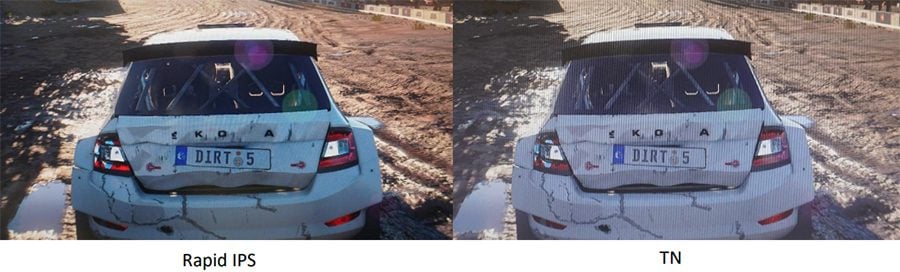
برخی از لپتاپهای جدید دارای نمایشگرهای OLED (دیود ساطع نور ارگانیک) هستند که در مانیتورها، تلفنها و تلویزیونهای سطح بالا استفاده شده است. این نمایشگرهای گران قیمت دارای پیکسلهای خودنور هستند که به صفحه نمایش کنتراست تقریباً عالی و رنگهای زنده برای تماشای فیلم میدهد.
نمایشگرهای OLED زمان پاسخگویی بسیار سریعی دارند، بنابراین برای گیمرها نیز عالی هستند. با این حال، آنها بسیار گرانتر هستند و تقریباً به اندازه مانیتورهای LED معمولی روشن نمیشوند.
راهنمای خرید لپتاپ: وضوح صفحه نمایش
وضوح صفحه نمایش به تعداد پیکسلهای صفحه نمایش شما اشاره دارد. هرچه رزولوشن صفحه نمایش لپتاپ بالاتر باشد، جزئیات بیشتری را خواهید دید. اکثر لپتاپهای این روزها دارای نمایشگرهای Full HD (1080×1920)، Quad-HD (1440×2560) یا 4K (2160×3840) هستند.
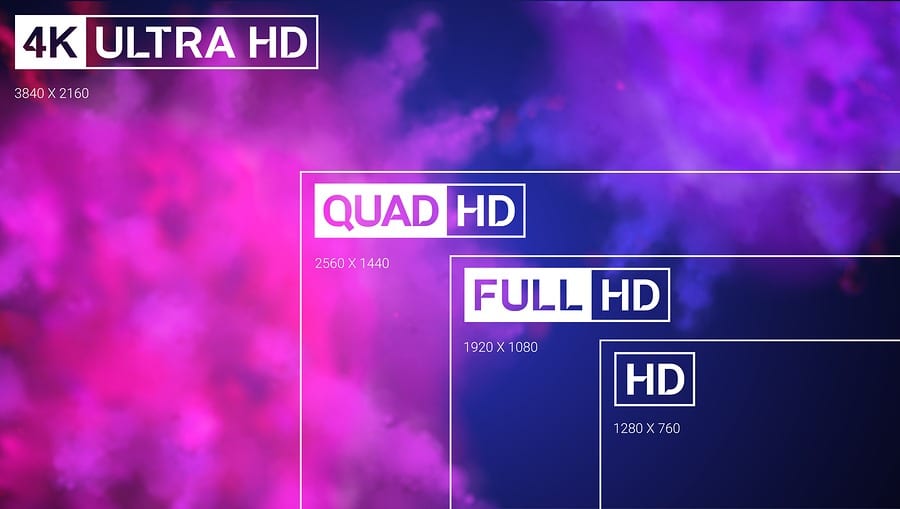
با این حال، احتمالاً تفاوت زیادی بین یک لپتاپ 4K و یک لپتاپ HD با صفحه نمایش کوچکتر مشاهده نخواهید کرد. صفحه نمایشهای با وضوح بالا گران تر هستند و باتری آنقدر دوام نمیآورد.
راهنمای خرید لپتاپ: نرخهای تازهسازی
گیمرها فقط باید به دنبال لپتاپی با نرخ رفرش بالا باشند. این موضوع به این اشاره دارد که تصویر روی یک نمایشگر در هر ثانیه چند بار به روز میشود (یا تازه میشود). لپتاپهایی با نرخ تازهسازی بالاتر در کنترل حرکت بهتر هستند، مخصوصاً هنگام بازیهای ویدیویی یا ویرایش ویدیو.
نرخ تازهسازی بر حسب هرتز (هرتز) اندازهگیری میشود و مستقیماً به تعداد فریم در ثانیه بستگی دارد که GPU شما میتواند نمایش دهد. بنابراین، اگر میخواهید بازیها را با سرعت 144 فریم در ثانیه انجام دهید، به صفحه نمایشی با نرخ تازه سازی 144 هرتز یا بیشتر نیاز دارید.